VPN คืออะไร ข้อดีและข้อเสียของ VPN เครือข่ายส่วนตัวเสมือน

VPN คืออะไร มีข้อดีข้อเสียอะไรบ้าง? มาพูดคุยกับ WebTech360 เกี่ยวกับนิยามของ VPN และวิธีนำโมเดลและระบบนี้ไปใช้ในการทำงาน
การอัปเดตไดรเวอร์การ์ดแสดงผลเป็นเวอร์ชันล่าสุดสามารถช่วยแก้ไขปัญหาเกี่ยวกับความละเอียดหน้าจอ เกม และประสิทธิภาพกราฟิกโดยรวมของคอมพิวเตอร์ได้ ต่อไปนี้เป็นวิธีที่เป็นประโยชน์ในการอัปเดตไดรเวอร์ GPU บนพีซี Windows 10 หรือ 11 ของคุณ
สารบัญ
หากต้องการค้นหาไดรเวอร์ที่เข้ากันได้ล่าสุด คุณต้องพิจารณารายละเอียดของการ์ดกราฟิกของคุณก่อน เช่น รุ่น GPU และเวอร์ชันไดรเวอร์ปัจจุบัน คุณสามารถทำสิ่งนี้ได้อย่างง่ายดายผ่าน แอ ป พลิเคชัน ข้อมูลระบบ
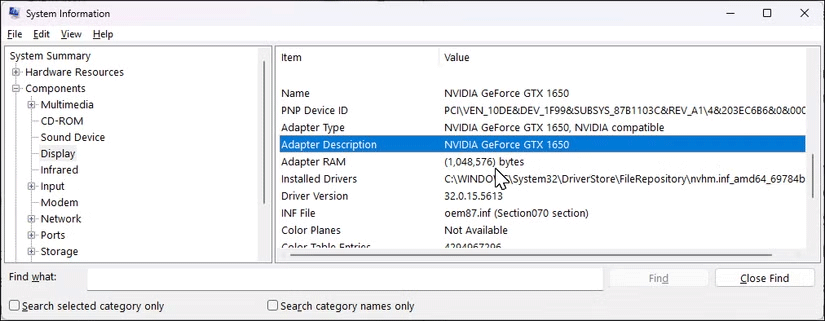
หากคอมพิวเตอร์ของคุณมี GPU เฉพาะแบบรวม ฮาร์ดแวร์ทั้งสองจะแสดงอยู่ในส่วนแยกต่างหาก
การอัปเดต Windows มักจะรวมการอัปเดตไดรเวอร์ที่จำเป็น โดยเฉพาะสำหรับ GPU แบบรวมจากผู้ผลิต เช่น Intel และ AMD หากต้องการตรวจสอบการอัปเดตที่รอดำเนินการบน Windows 11 ให้ไปที่เริ่ม > การตั้งค่า > การอัปเดต Windows บน Windows 10 ให้ไปที่เริ่ม > การตั้งค่า > การอัปเดตและความปลอดภัย > Windows Update จากนั้นคลิกตรวจหาการอัปเดตและหากมีให้คลิกดาวน์โหลดและติดตั้ง
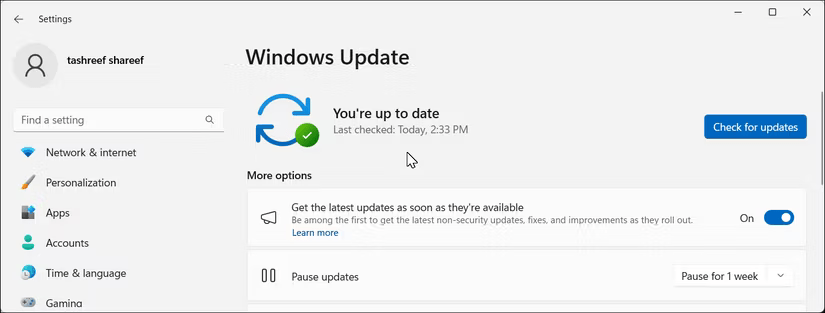
หากไม่มีการอัปเดต ให้คลิกตัวเลือกขั้นสูงและตรวจสอบ ส่วนการอัปเด ตทางเลือกหากมีการอัปเดตไดรเวอร์ GPU ให้เลือกและคลิกติดตั้ง
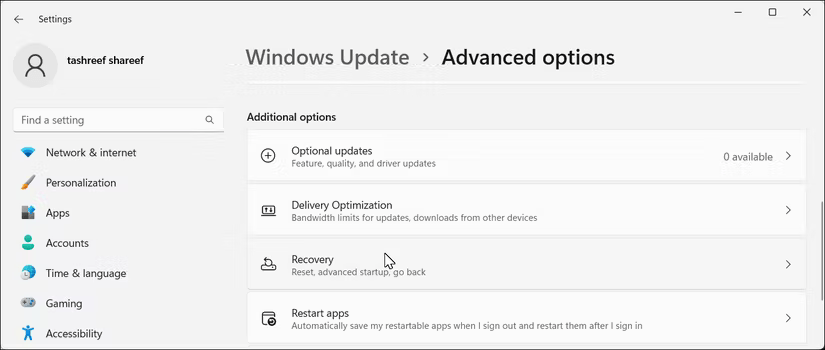
โปรดทราบว่าคุณไม่สามารถเลือกการอัปเดตที่จะดาวน์โหลดและเลื่อนได้โดยใช้วิธีนี้
นอกจากนี้คุณยังสามารถใช้ Device Manager เพื่อตรวจสอบและอัปเดตไดรเวอร์กราฟิกสำหรับ GPU ทั้งแบบรวมและแบบเฉพาะได้ด้วยตนเอง แม้ว่าจะไม่พบไดรเวอร์เวอร์ชันล่าสุดเสมอไป แต่นี่เป็นวิธีที่เชื่อถือได้ในการค้นหาไดรเวอร์อุปกรณ์ Windows เวอร์ชันเสถียร
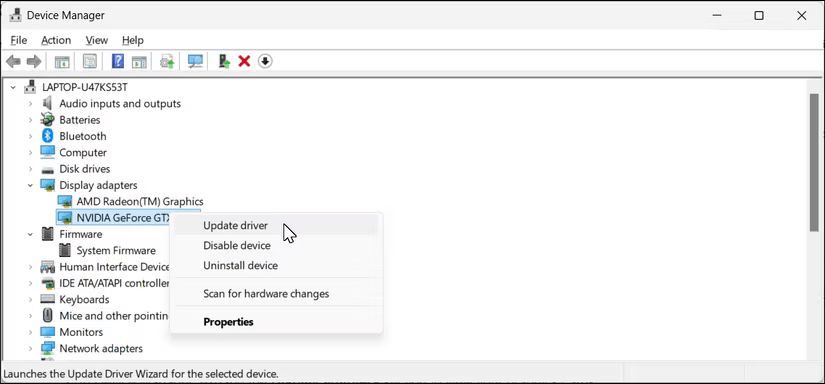
รีสตาร์ทพีซีของคุณเพื่อใช้การเปลี่ยนแปลง หากมีบางอย่างผิดปกติ คุณสามารถย้อนกลับไดรเวอร์โดยใช้ Device Manager เพื่อเลิกทำการเปลี่ยนแปลง
คุณสามารถใช้ GeForce Experience ของ Nvidia, ซอฟต์แวร์ AMD หรือ Driver & Support Assistant ของ Intel เพื่ออัปเดตไดรเวอร์ของคุณได้อย่างรวดเร็ว เครื่องมือเหล่านี้สามารถตรวจจับไดรเวอร์ที่เหมาะสมสำหรับ GPU ของคุณโดยอัตโนมัติและทำให้กระบวนการติดตั้งง่ายขึ้นมาก
แล็ปท็อปที่มี GPU Nvidia มาพร้อมกับ GeForce Experience ที่ติดตั้งไว้ล่วงหน้า หรืออีกวิธีหนึ่ง คุณสามารถดาวน์โหลดได้จาก หน้า GeForce Experience ของ Nvidia ในแล็ปท็อปรุ่นใหม่กว่า คุณจะพบ Nvidia App ใหม่ซึ่งรวม GeForce Experience และ Nvidia Control Panel ไว้ในแอปเดียว
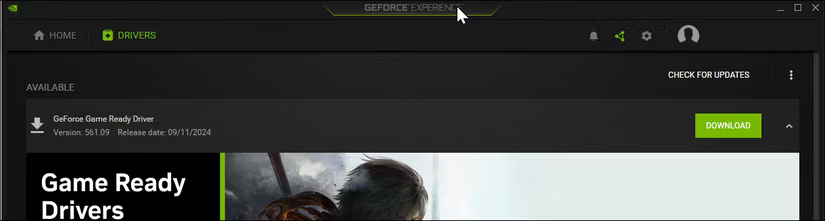
หากไม่มีการอัปเดต คุณสามารถติดตั้งไดรเวอร์ที่มีอยู่อีกครั้งเพื่อแก้ไขปัญหาที่เกี่ยวข้องกับ GPU เพียงคลิกที่ไอคอนจุดสามจุดถัดจากไดรเวอร์ที่มีอยู่ และเลือกติดตั้งไดรเวอร์ใหม่
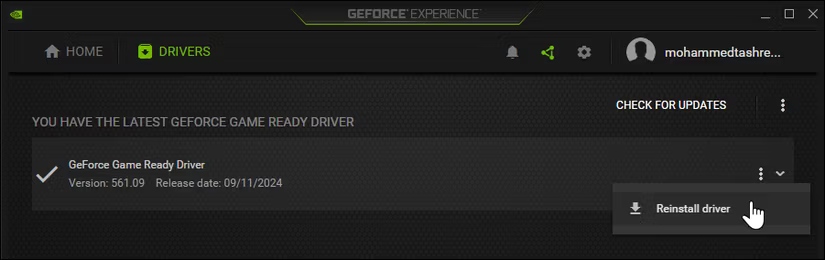
หากคุณมีการ์ดจอ AMD คุณสามารถใช้ซอฟต์แวร์ AMD เพื่ออัปเดตไดร์เวอร์ GPU ของคุณได้ ติดตั้งจากเว็บไซต์ของ AMD และทำตามขั้นตอนเหล่านี้:
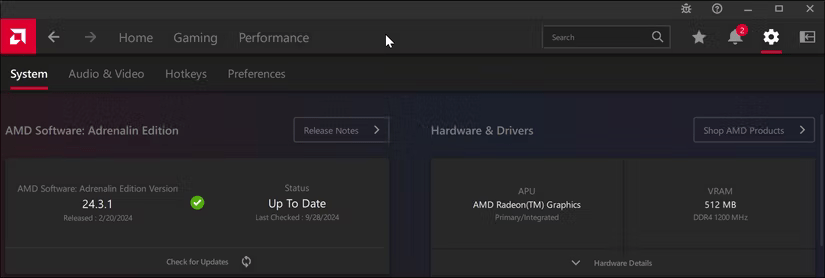
การอัปเดตไดร์เวอร์กราฟิก Intel แบบรวมเป็นเรื่องง่าย ไปที่ หน้า Intel Driver & Support Assistantแล้วคลิกดาวน์โหลดทันที จากนั้นติดตั้งเครื่องมือบนพีซีของคุณ
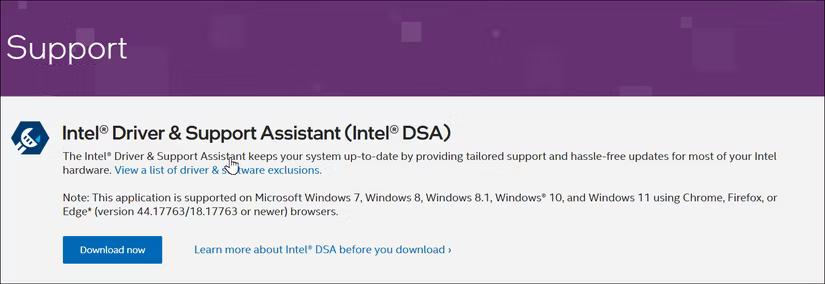
ขั้นตอนถัดไป ให้คลิกเริ่มพิมพ์Intel Driver & Support Assistantและเปิดจากผลลัพธ์การค้นหา มันจะสแกนคอมพิวเตอร์ของคุณและเปิดแท็บใหม่ในเบราว์เซอร์พร้อมอัปเดตทั้งหมดที่มีสำหรับฮาร์ดแวร์ Intel บนคอมพิวเตอร์ของคุณ
การอัปเดต GPU ใหม่จะปรากฏเป็นไดรเวอร์กราฟิก Intel สำหรับ Windows หากเป็นเช่นนั้น ให้คลิกดาวน์โหลดเมื่อดาวน์โหลดเสร็จแล้ว คลิกติดตั้งและรอให้กระบวนการเสร็จสมบูรณ์ จากนั้นรีสตาร์ทเครื่องคอมพิวเตอร์ของคุณเพื่อใช้การเปลี่ยนแปลง
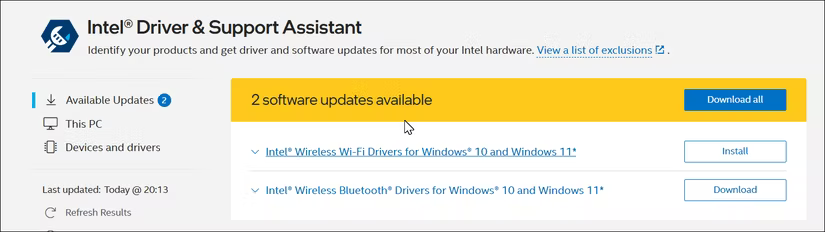
หากคุณไม่ต้องการติดตั้ง GeForce Experience หรือซอฟต์แวร์ AMD บนพีซีของคุณ คุณสามารถดาวน์โหลดไดรเวอร์ล่าสุดสำหรับการ์ดกราฟิกของคุณด้วยตนเองจากเว็บไซต์ของผู้ผลิต วิธีนี้ช่วยให้ควบคุมกระบวนการติดตั้งได้ดีขึ้นและติดตั้งเฉพาะสิ่งที่จำเป็นเท่านั้น นี่คือลิงก์สำหรับฮาร์ดแวร์ NVIDIA, AMD และ Intel:
การอัปเดตไดรเวอร์กราฟิก โดยเฉพาะบนเครื่องเล่นเกมใหม่ ถือเป็นสิ่งสำคัญที่จะทำให้ใช้ฮาร์ดแวร์ของคุณได้อย่างคุ้มค่าที่สุด หากไม่มีไดรเวอร์เวอร์ชันล่าสุด คุณอาจพบกับอัตราเฟรมที่ต่ำลง ภาพที่ออกมาไม่ชัด ความลึกของสีที่ลดลง และประสิทธิภาพที่จำกัด
VPN คืออะไร มีข้อดีข้อเสียอะไรบ้าง? มาพูดคุยกับ WebTech360 เกี่ยวกับนิยามของ VPN และวิธีนำโมเดลและระบบนี้ไปใช้ในการทำงาน
Windows Security ไม่ได้แค่ป้องกันไวรัสพื้นฐานเท่านั้น แต่ยังป้องกันฟิชชิ่ง บล็อกแรนซัมแวร์ และป้องกันไม่ให้แอปอันตรายทำงาน อย่างไรก็ตาม ฟีเจอร์เหล่านี้ตรวจจับได้ยาก เพราะซ่อนอยู่หลังเมนูหลายชั้น
เมื่อคุณเรียนรู้และลองใช้ด้วยตัวเองแล้ว คุณจะพบว่าการเข้ารหัสนั้นใช้งานง่ายอย่างเหลือเชื่อ และใช้งานได้จริงอย่างเหลือเชื่อสำหรับชีวิตประจำวัน
ในบทความต่อไปนี้ เราจะนำเสนอขั้นตอนพื้นฐานในการกู้คืนข้อมูลที่ถูกลบใน Windows 7 ด้วยเครื่องมือสนับสนุน Recuva Portable คุณสามารถบันทึกข้อมูลลงใน USB ใดๆ ก็ได้ที่สะดวก และใช้งานได้ทุกเมื่อที่ต้องการ เครื่องมือนี้กะทัดรัด ใช้งานง่าย และมีคุณสมบัติเด่นดังต่อไปนี้:
CCleaner สแกนไฟล์ซ้ำในเวลาเพียงไม่กี่นาที จากนั้นให้คุณตัดสินใจว่าไฟล์ใดปลอดภัยที่จะลบ
การย้ายโฟลเดอร์ดาวน์โหลดจากไดรฟ์ C ไปยังไดรฟ์อื่นบน Windows 11 จะช่วยให้คุณลดความจุของไดรฟ์ C และจะช่วยให้คอมพิวเตอร์ของคุณทำงานได้ราบรื่นยิ่งขึ้น
นี่เป็นวิธีเสริมความแข็งแกร่งและปรับแต่งระบบของคุณเพื่อให้การอัปเดตเกิดขึ้นตามกำหนดการของคุณเอง ไม่ใช่ของ Microsoft
Windows File Explorer มีตัวเลือกมากมายให้คุณเปลี่ยนวิธีดูไฟล์ สิ่งที่คุณอาจไม่รู้ก็คือตัวเลือกสำคัญอย่างหนึ่งถูกปิดใช้งานไว้ตามค่าเริ่มต้น แม้ว่าจะมีความสำคัญอย่างยิ่งต่อความปลอดภัยของระบบของคุณก็ตาม
ด้วยเครื่องมือที่เหมาะสม คุณสามารถสแกนระบบของคุณและลบสปายแวร์ แอดแวร์ และโปรแกรมอันตรายอื่นๆ ที่อาจแฝงอยู่ในระบบของคุณได้
ด้านล่างนี้เป็นรายการซอฟต์แวร์ที่แนะนำเมื่อติดตั้งคอมพิวเตอร์ใหม่ เพื่อให้คุณสามารถเลือกแอปพลิเคชันที่จำเป็นและดีที่สุดบนคอมพิวเตอร์ของคุณได้!
การพกพาระบบปฏิบัติการทั้งหมดไว้ในแฟลชไดรฟ์อาจมีประโยชน์มาก โดยเฉพาะอย่างยิ่งหากคุณไม่มีแล็ปท็อป แต่อย่าคิดว่าฟีเจอร์นี้จำกัดอยู่แค่ระบบปฏิบัติการ Linux เท่านั้น ถึงเวลาลองโคลนการติดตั้ง Windows ของคุณแล้ว
การปิดบริการเหล่านี้บางอย่างอาจช่วยให้คุณประหยัดพลังงานแบตเตอรี่ได้มากโดยไม่กระทบต่อการใช้งานประจำวันของคุณ
Ctrl + Z เป็นปุ่มผสมที่นิยมใช้กันมากใน Windows โดย Ctrl + Z ช่วยให้คุณสามารถเลิกทำการกระทำในทุกส่วนของ Windows ได้
URL แบบย่อนั้นสะดวกในการล้างลิงก์ยาวๆ แต่ก็ซ่อนปลายทางที่แท้จริงไว้ด้วย หากคุณต้องการหลีกเลี่ยงมัลแวร์หรือฟิชชิ่ง การคลิกลิงก์นั้นโดยไม่ระวังไม่ใช่ทางเลือกที่ฉลาดนัก
หลังจากรอคอยมาอย่างยาวนาน ในที่สุดการอัปเดตหลักครั้งแรกของ Windows 11 ก็ได้เปิดตัวอย่างเป็นทางการแล้ว













